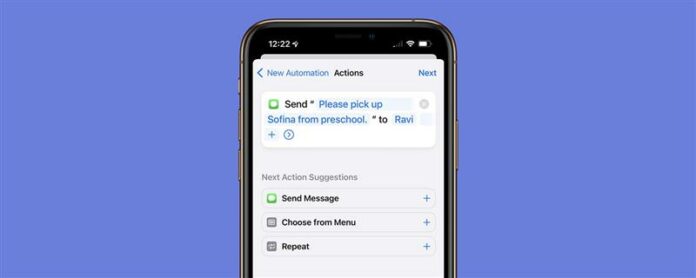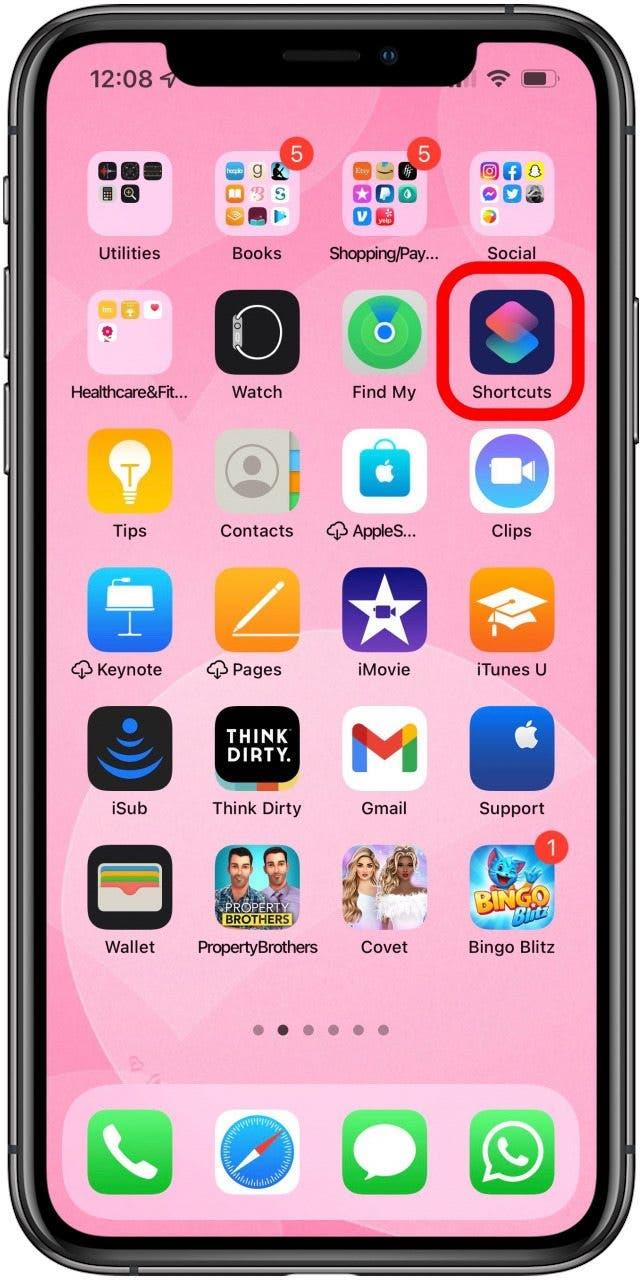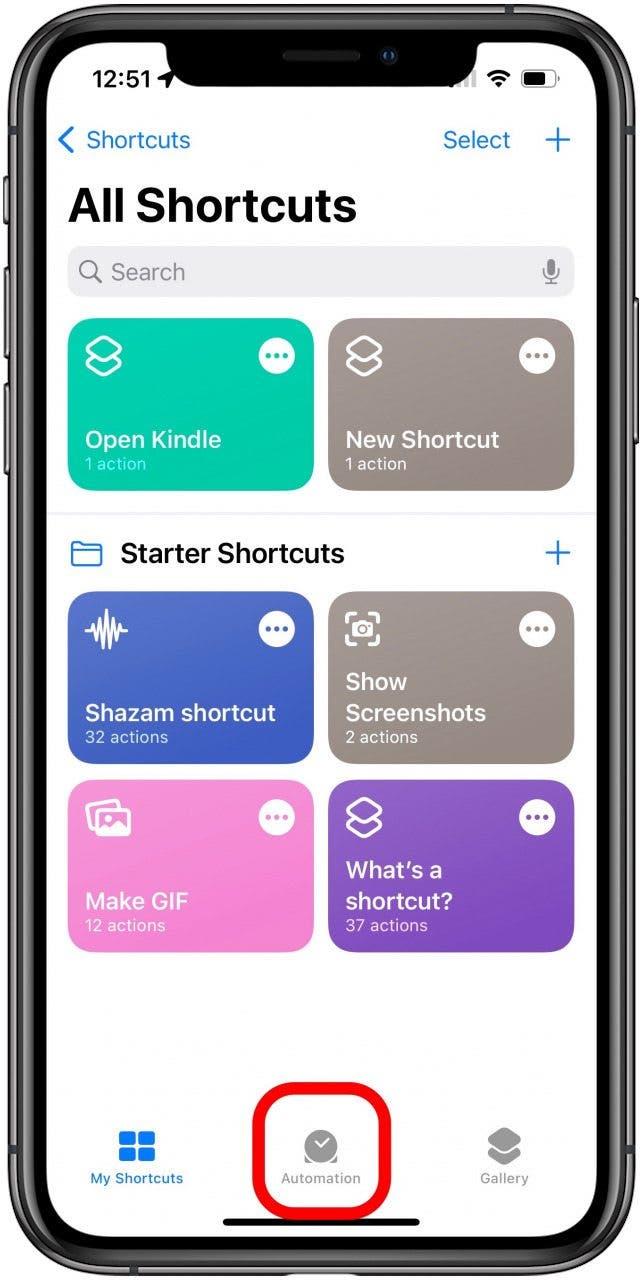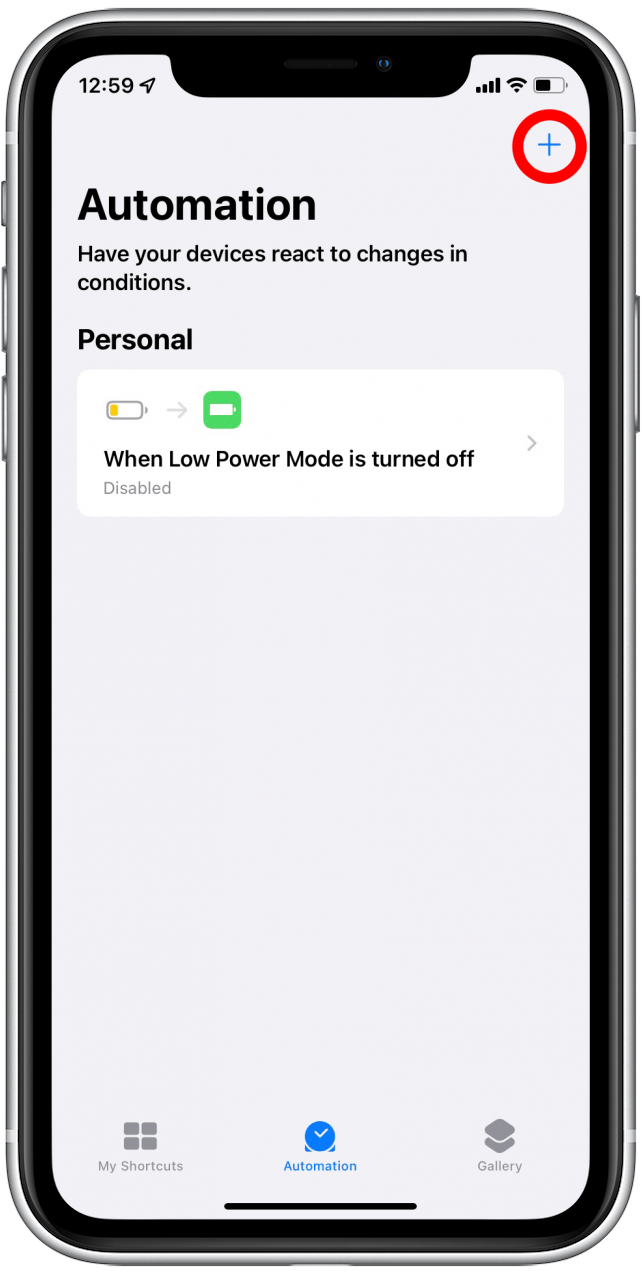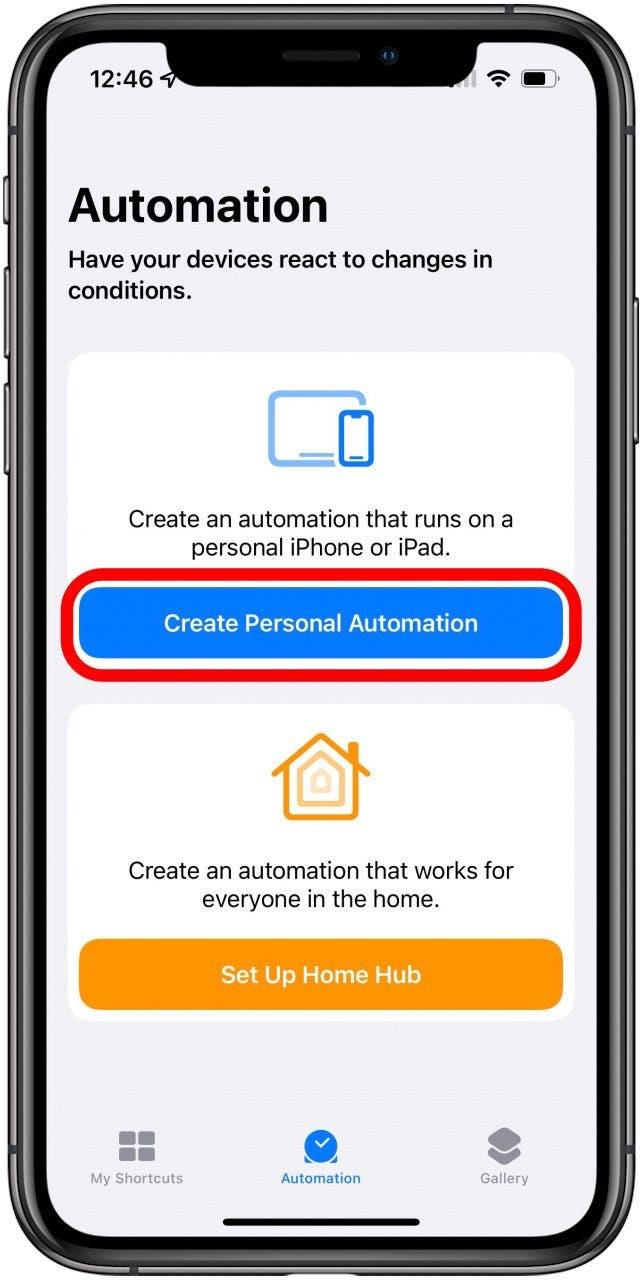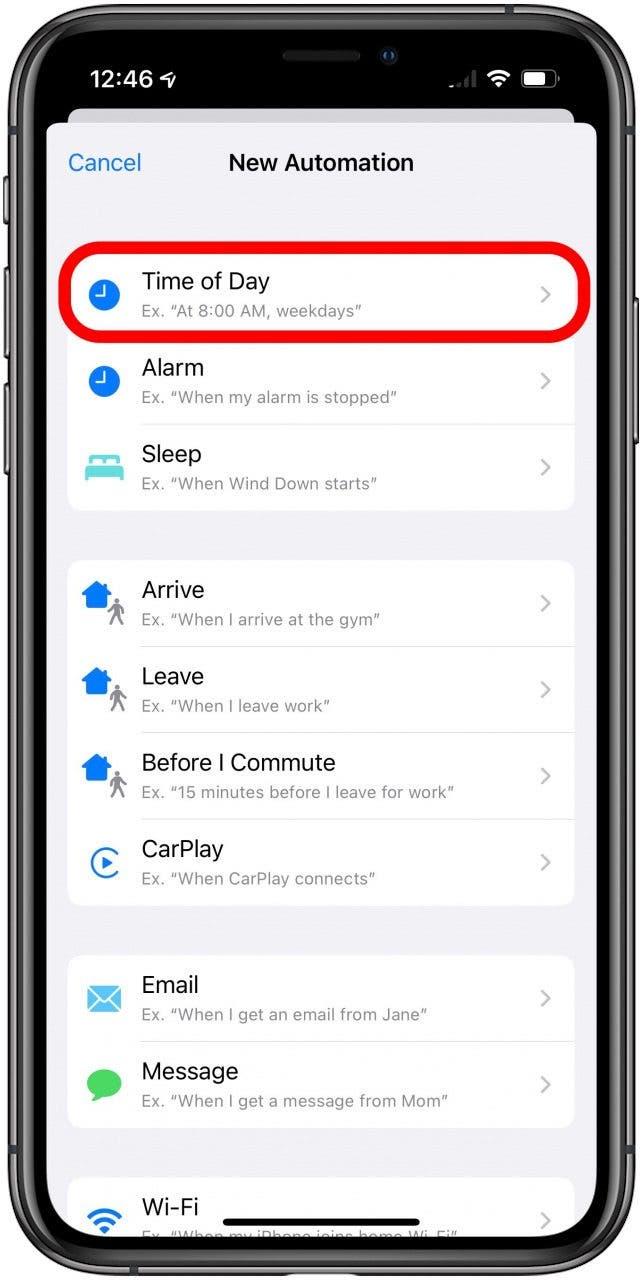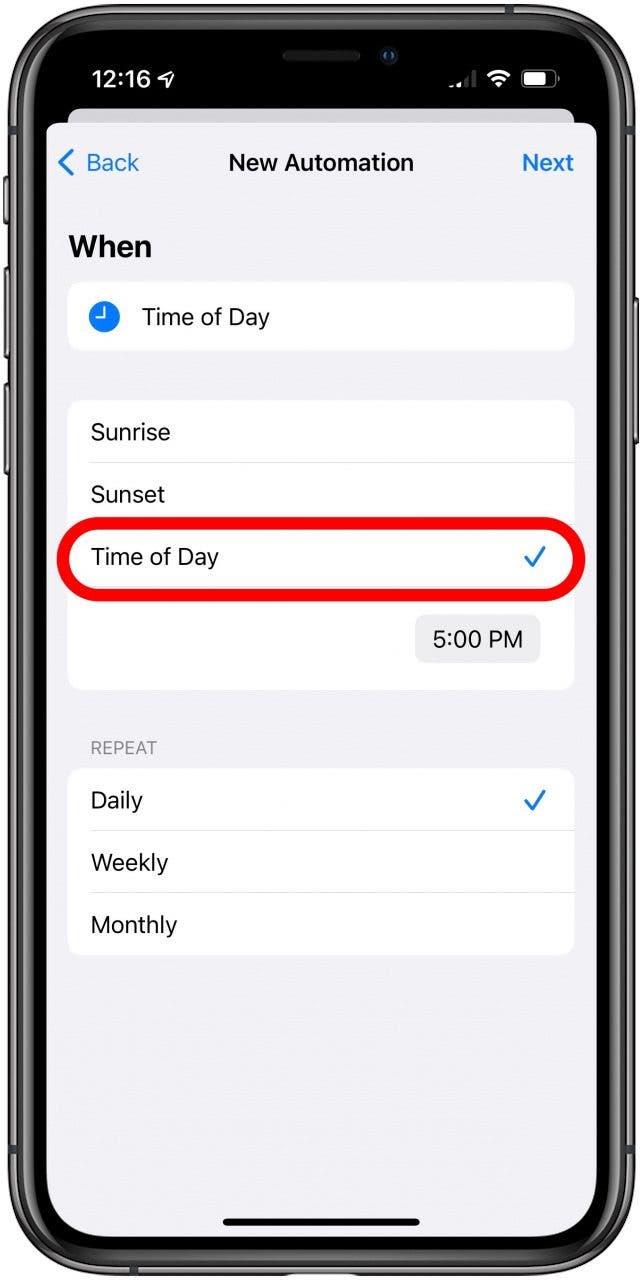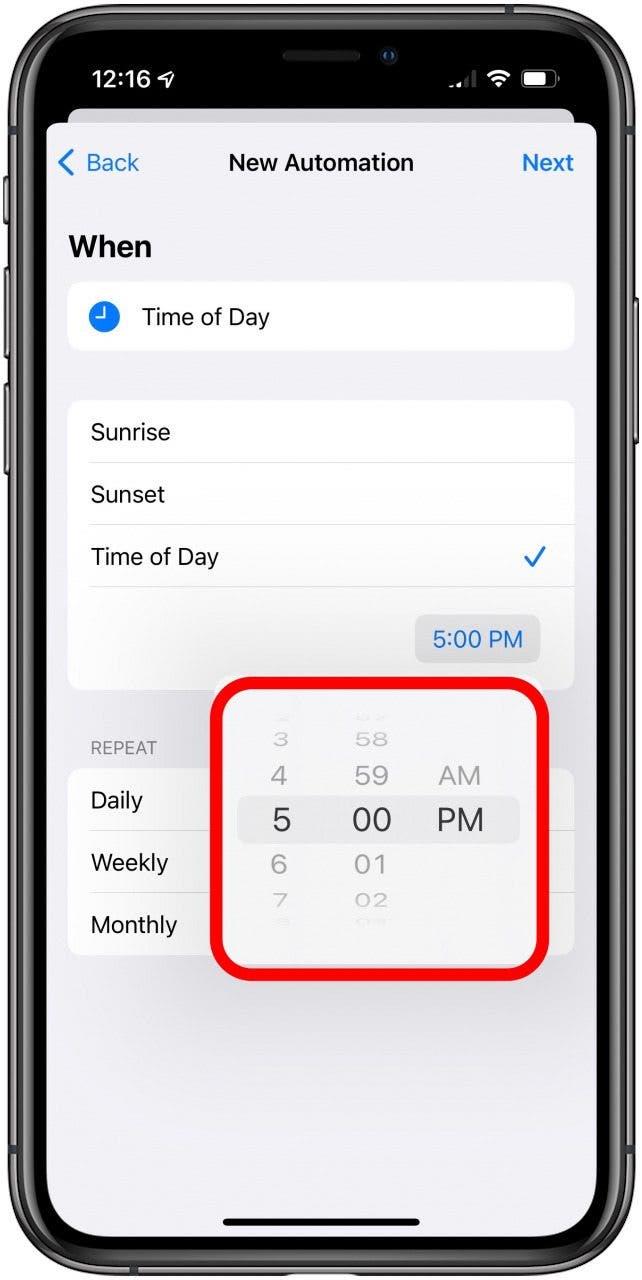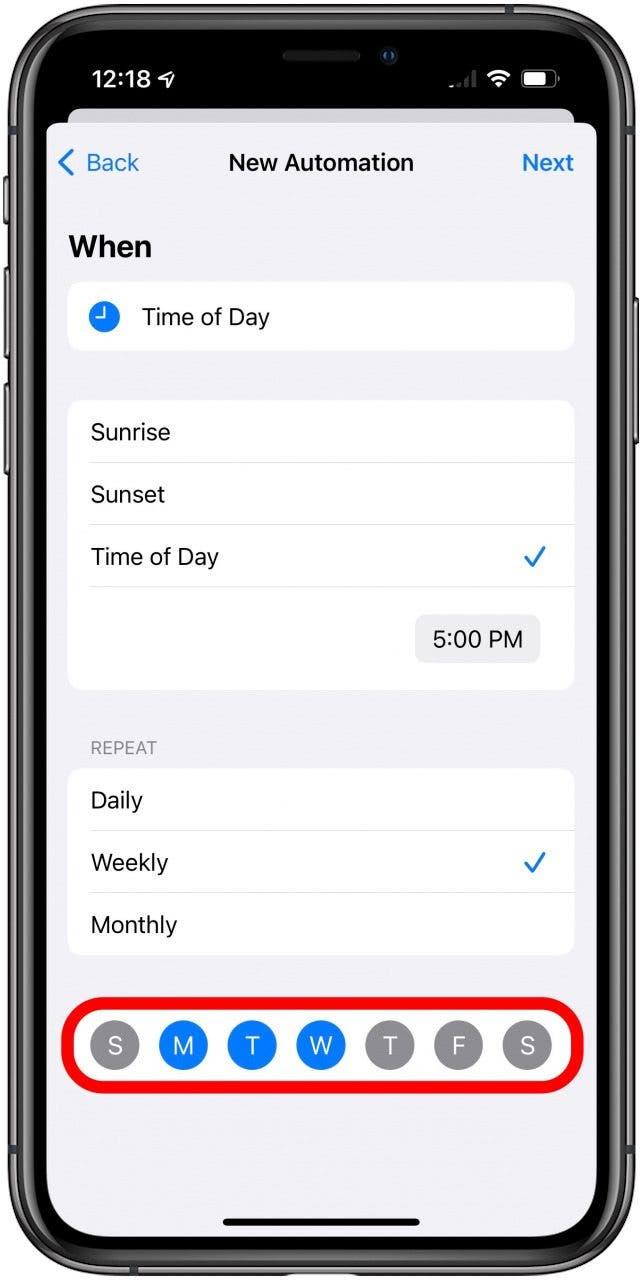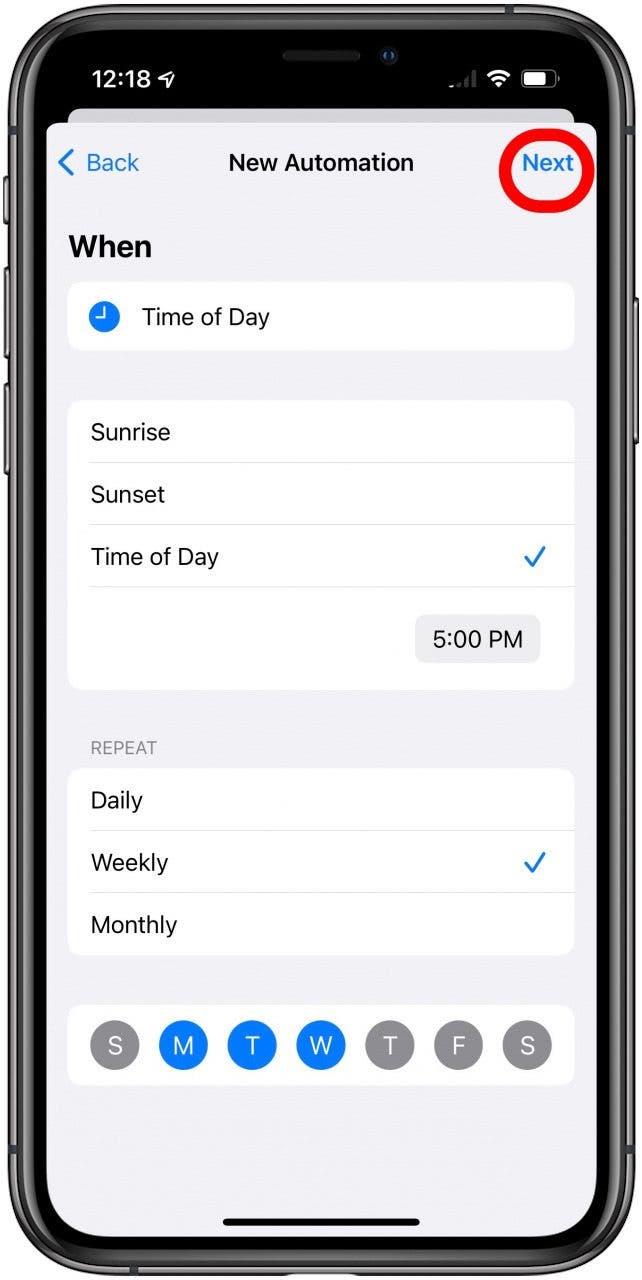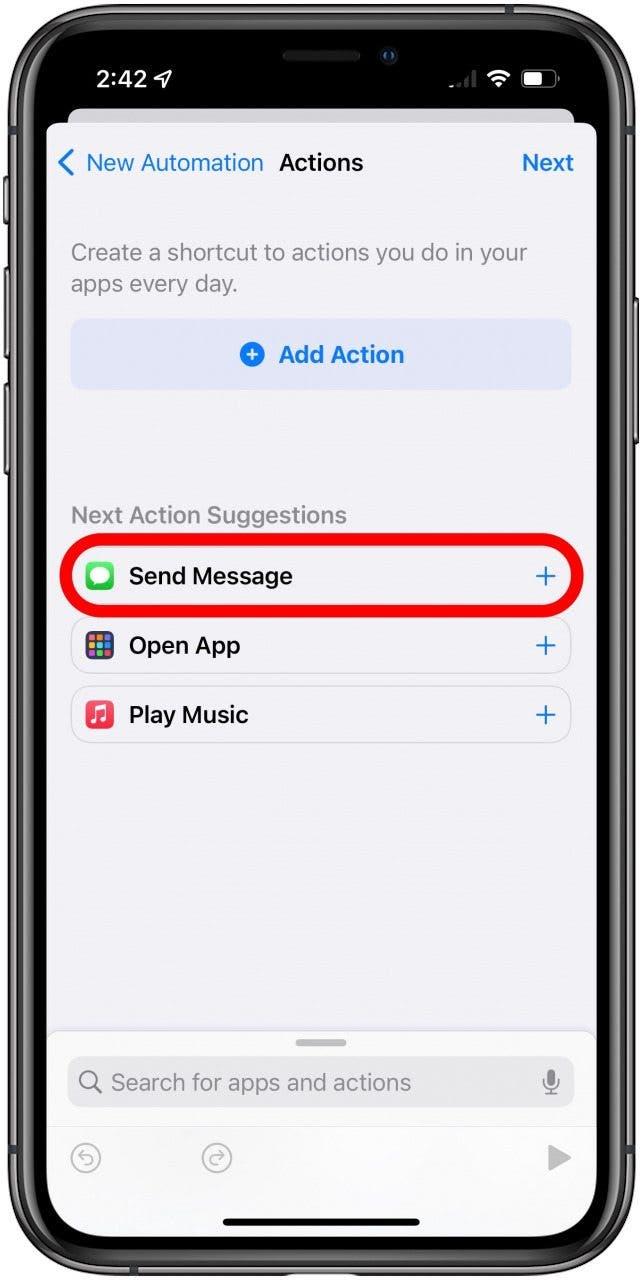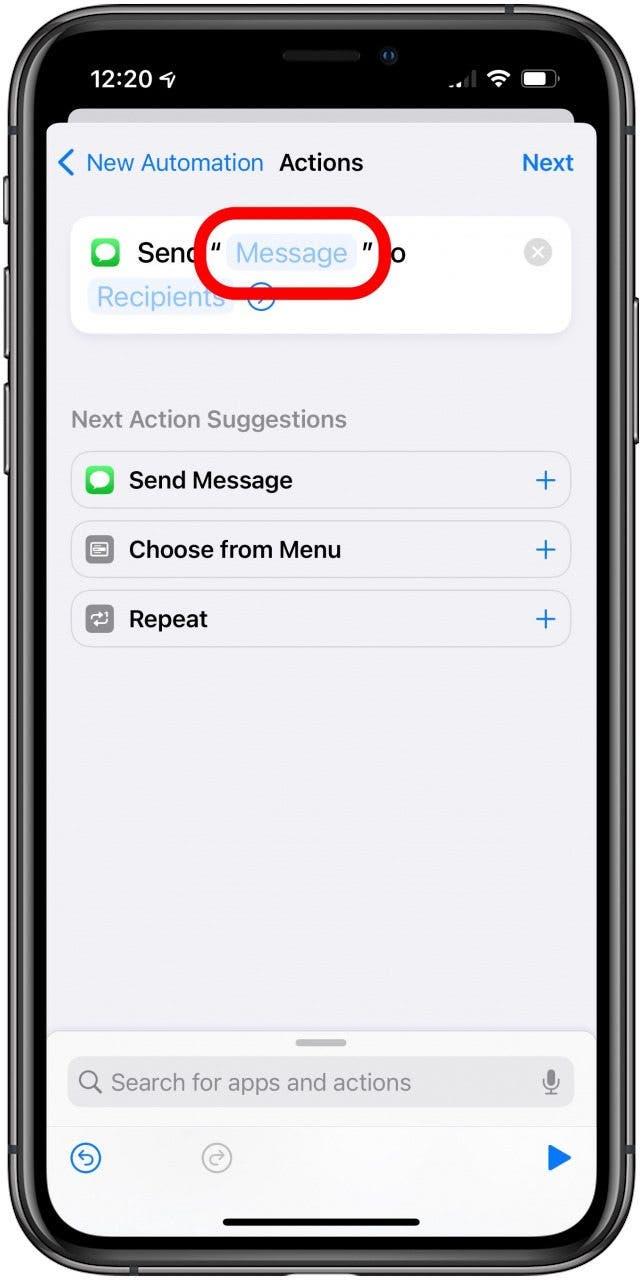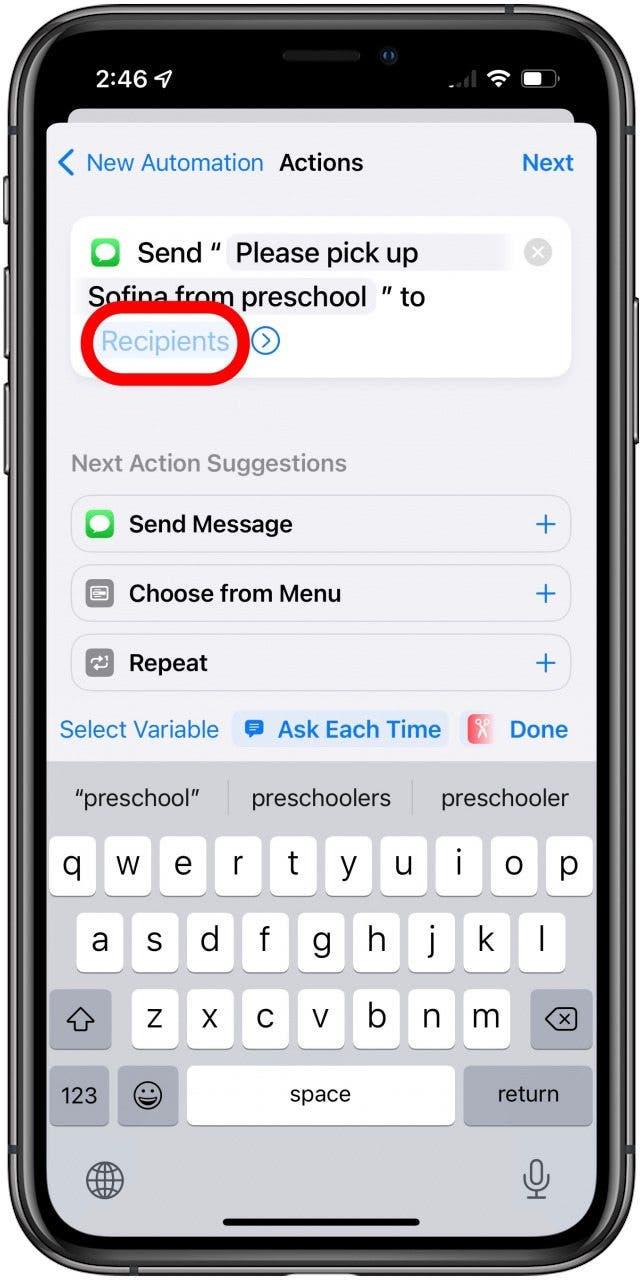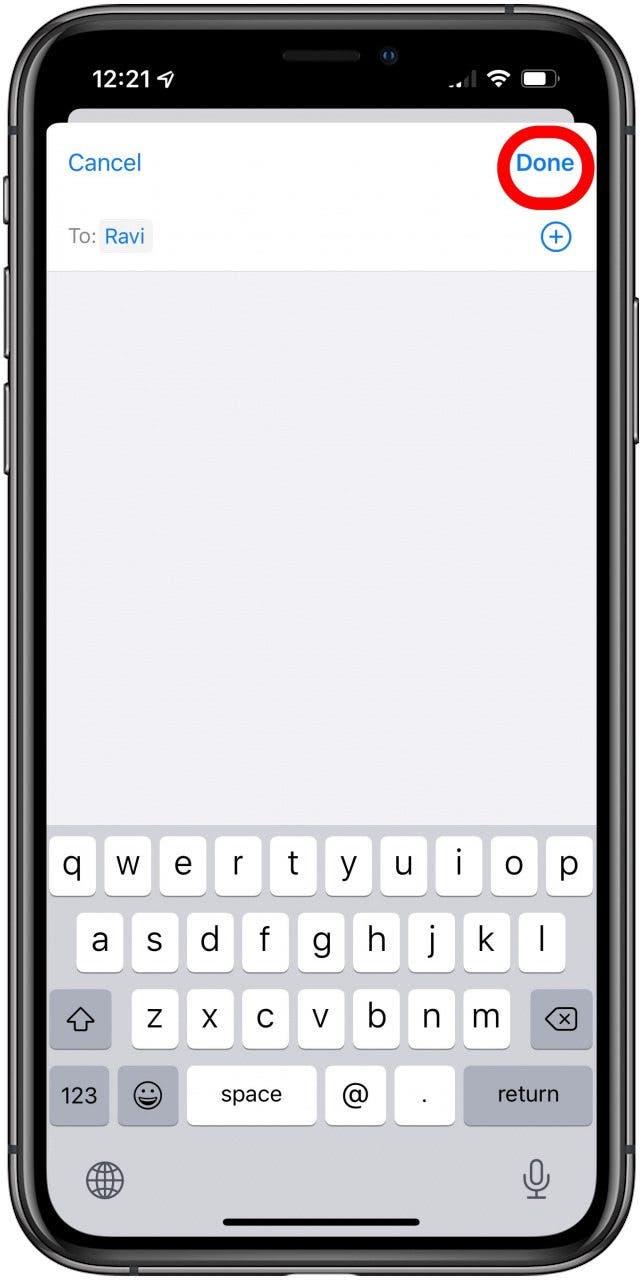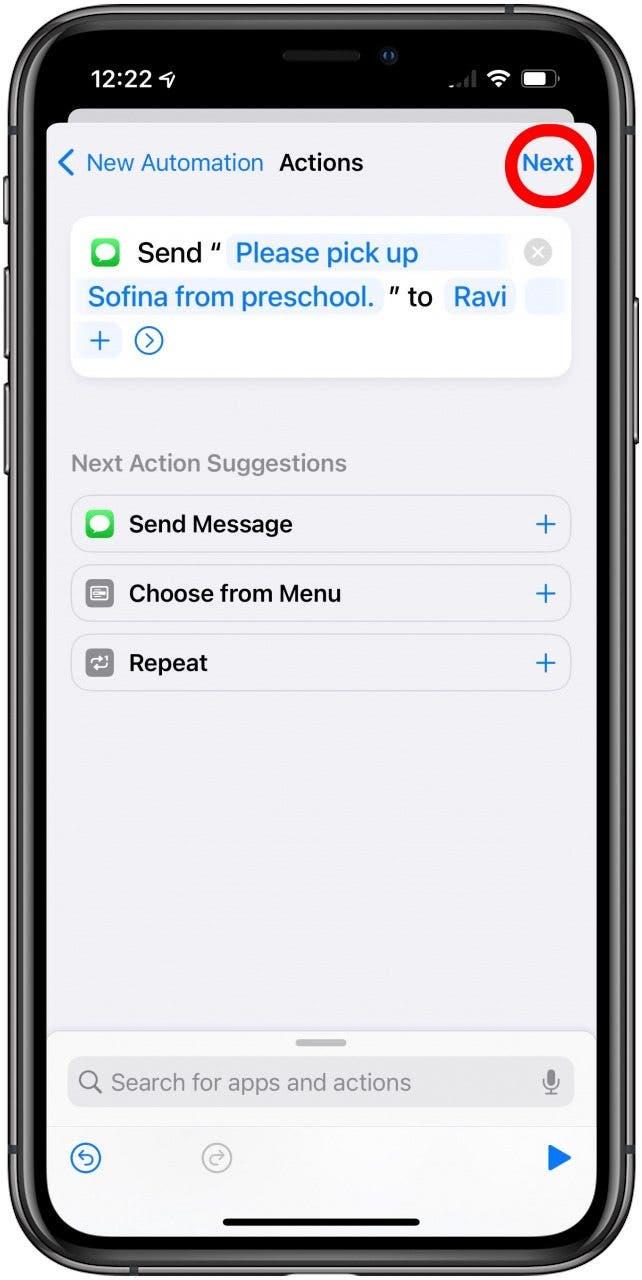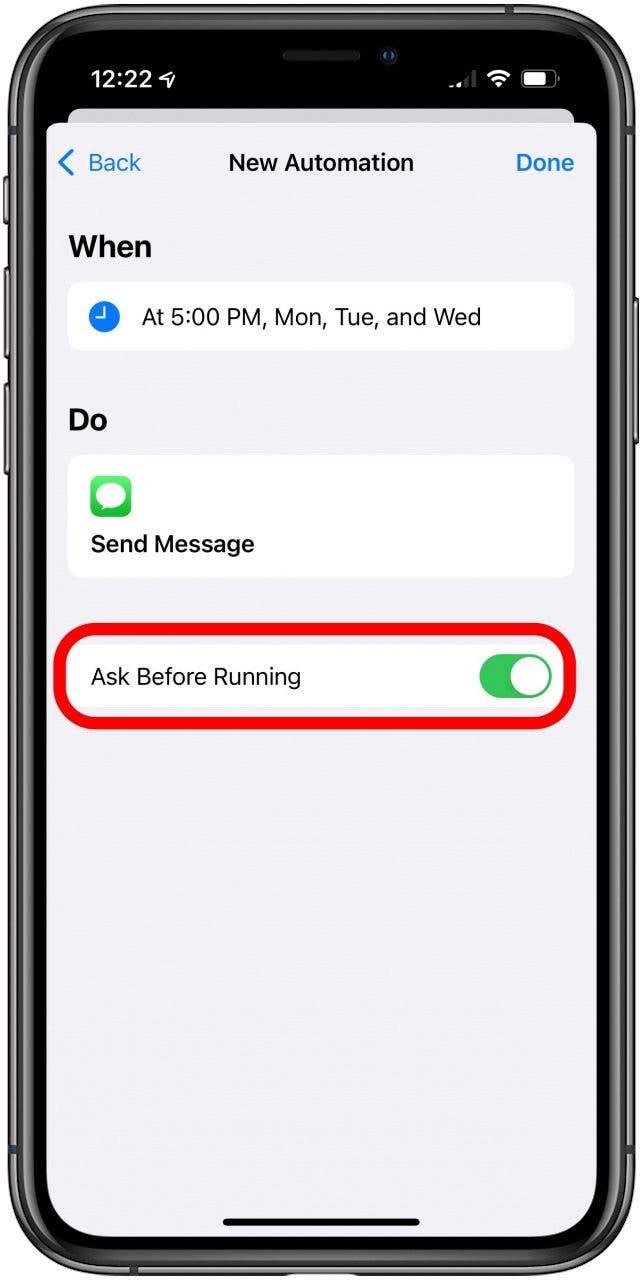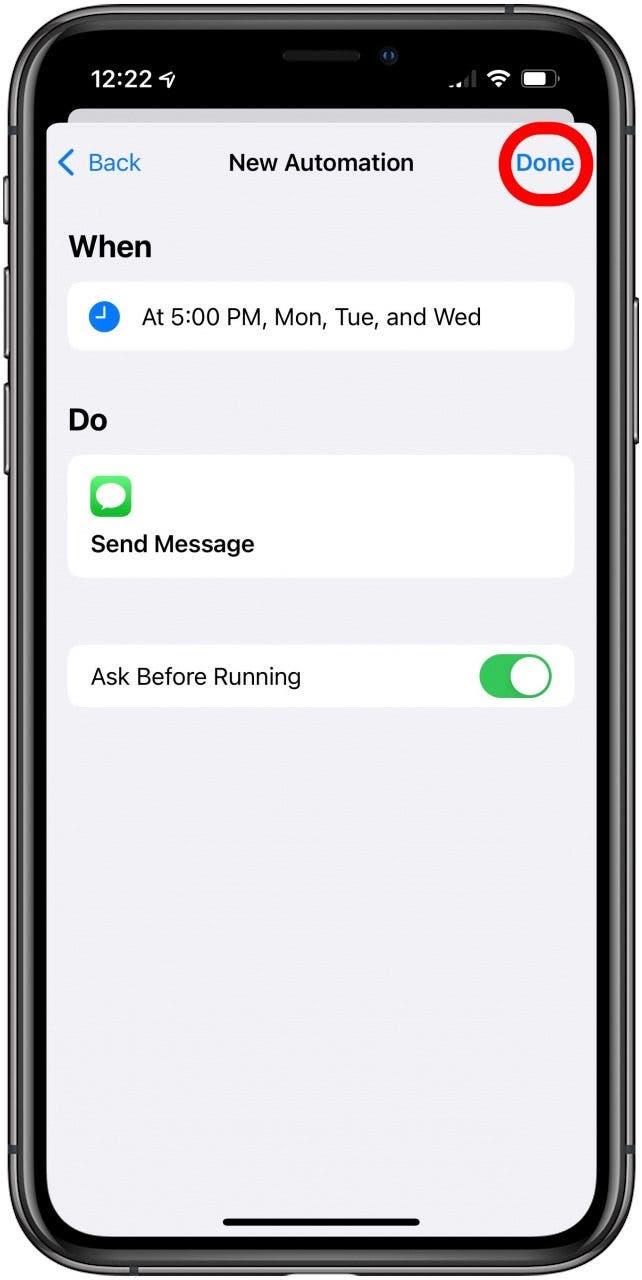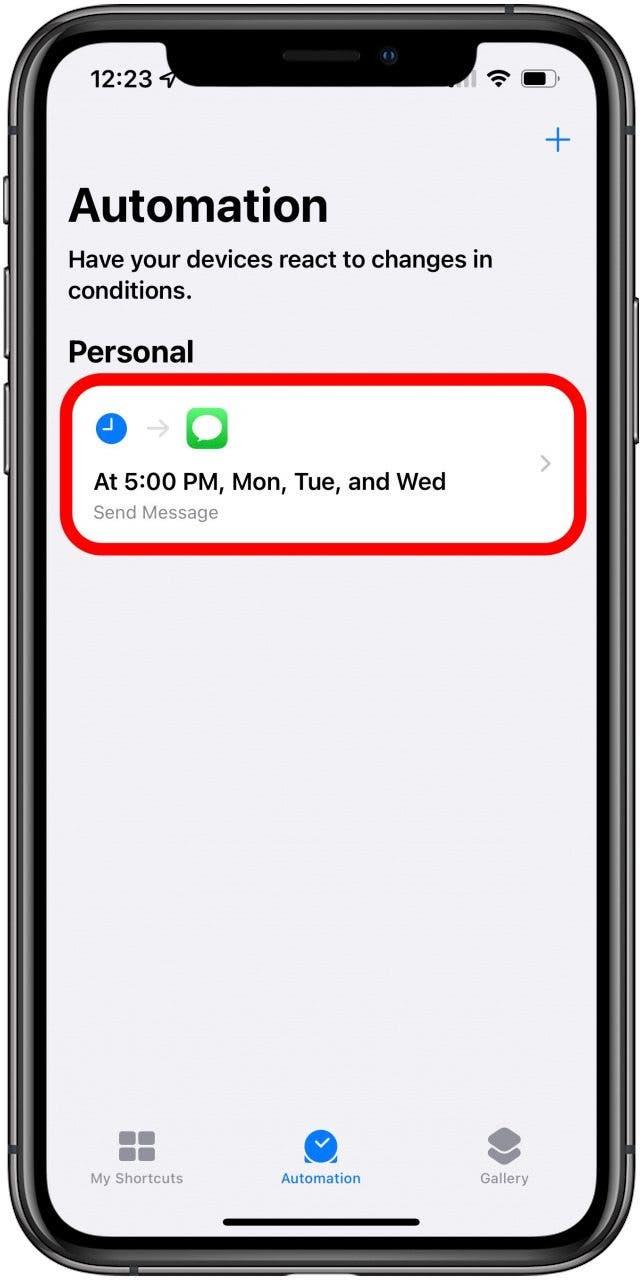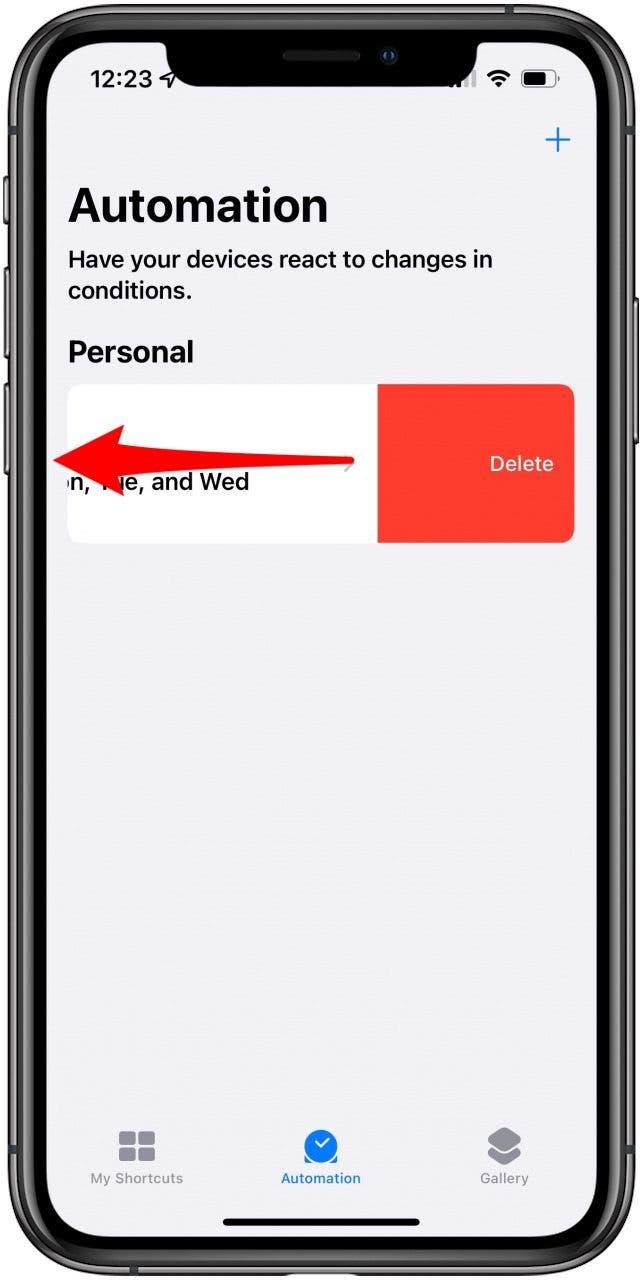Pernahkah anda mahu menjadualkan mesej teks di iPhone anda? Mungkin anda ingin menghantar peringatan kerja mingguan kepada keluarga anda atau secara automatik biarkan pasangan anda tahu ketika anda pulang ke rumah. Menjadualkan mesej teks memastikan teks anda akan sampai kepada orang yang anda inginkan pada masa yang diingini. Mari belajar bagaimana menjadualkan teks pada iPhone.
Berkaitan: Cara mengambil mesej teks yang dipadam pada iPhone
Cara menjadualkan teks di iPhone
Belajar menjadualkan mesej di iPhone anda sangat berguna jika anda ingin menghantar peringatan pada hari -hari tertentu, atau bahkan ketika anda melakukan tindakan tertentu, seperti meninggalkan rumah, atau tidur. Untuk menjadualkan mesej teks, anda perlu menyediakan jalan pintas untuk melakukannya, yang boleh sedikit menakutkan, tetapi ternyata ia cukup mudah! Untuk mengetahui lebih lanjut mengenai pintasan iPhone, lihat tip hari newsletter. Sekarang, inilah cara menjadualkan teks di iPhone anda:
- Buka pintasan anda App .

- Di bahagian bawah skrin, ketik automasi .

- Ketik Tambah ikon . Jika anda tidak melihat ikon Tambah atau mempunyai automasi yang sedia ada, langkau ke langkah 4.

- Ketik Buat Automasi Peribadi .

- Dalam menu automasi baru, pilih arahan mesej teks anda. Dalam contoh ini, saya akan menggunakan Time of Day , tetapi terdapat banyak pilihan untuk dipilih.

- Jika menggunakan waktu siang, pilih dari matahari terbit, matahari terbenam, atau waktu hari untuk menetapkan masa tertentu untuk menghantar mesej teks.

- Di bawah Ulang, pilih setiap hari , mingguan , atau bulanan .

- Jika mingguan atau bulanan, pilih hari (s) minggu atau bulan. Untuk mingguan, sepanjang hari dalam seminggu akan dipilih secara automatik, jadi ketik setiap hari untuk tidak memilih.

- Ketik Next .

- Ketik Hantar mesej .

- Dalam kotak yang mengatakan menghantar “mesej” kepada penerima, ketik “mesej” untuk menyusun teks automatik.

- Ketik penerima untuk memilih penerima anda.

- Sebaik sahaja anda telah memilih penerima anda, ketik selesai .

- Ketik Next .

- Semak automasi anda dan toggle bertanya sebelum menjalankan atau mematikan, bergantung kepada sama ada anda mahu iPhone anda meminta anda sebelum menjalankan automasi.

- Ketik selesai.

- Anda kini boleh mencari ini di tab Automasi anda.

- Untuk memadam automasi, sapu ke kiri dan ketuk Padam .

Sekarang mesej teks anda harus dihantar tepat mengikut jadual (melainkan jika anda memadamkan automasi)!